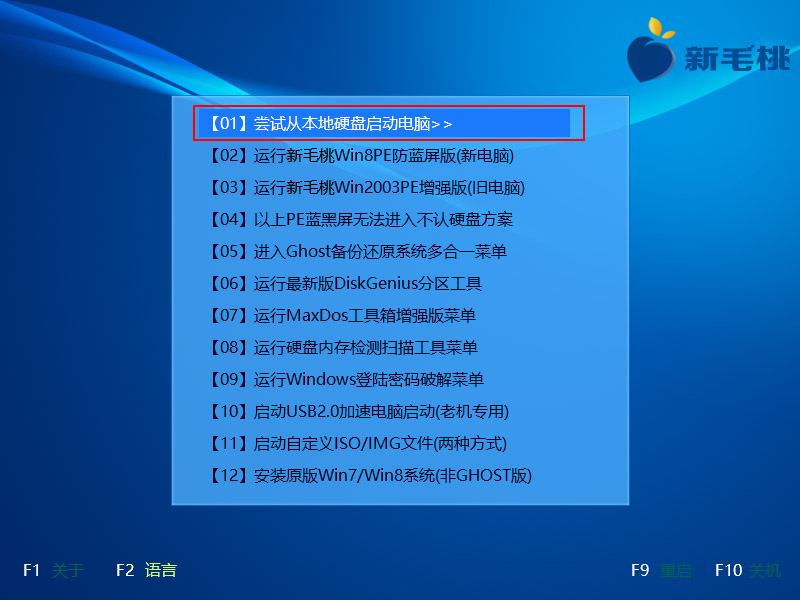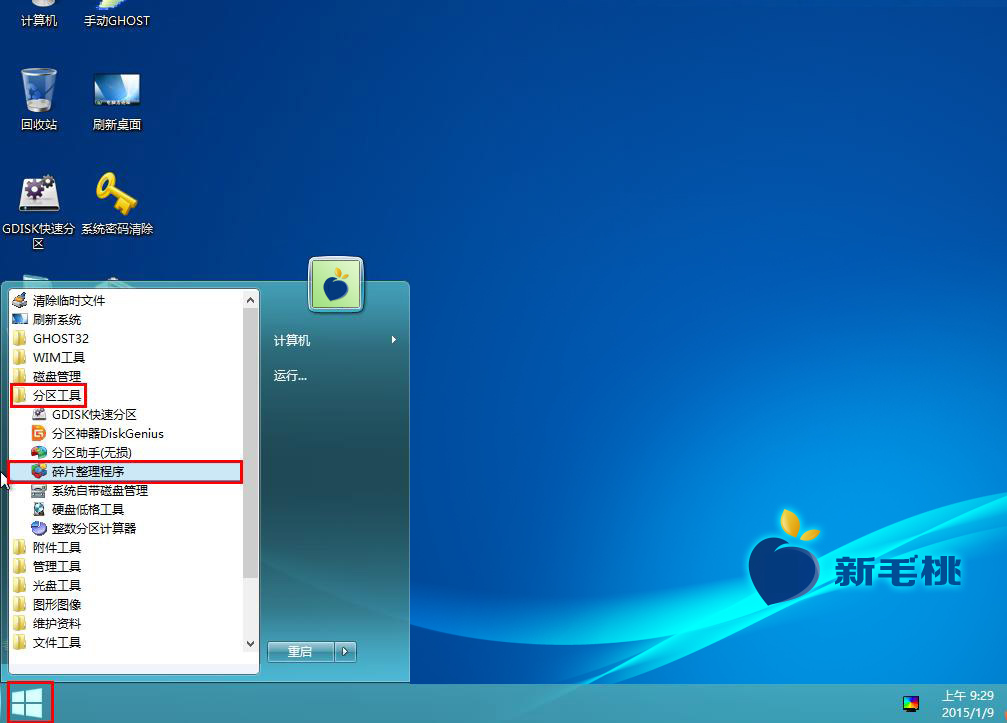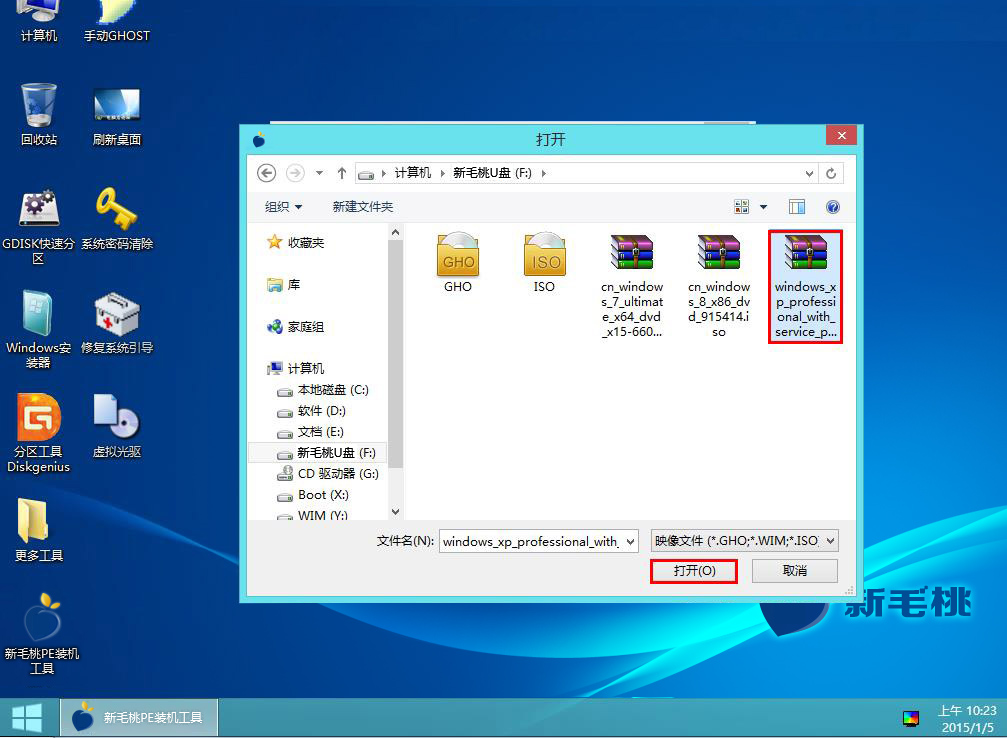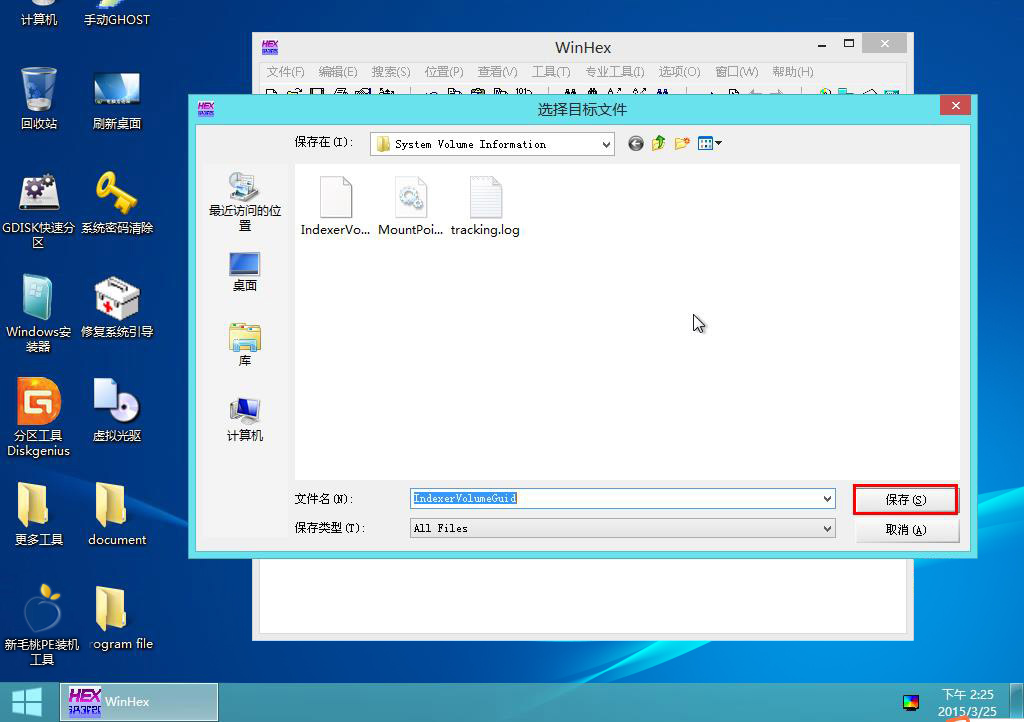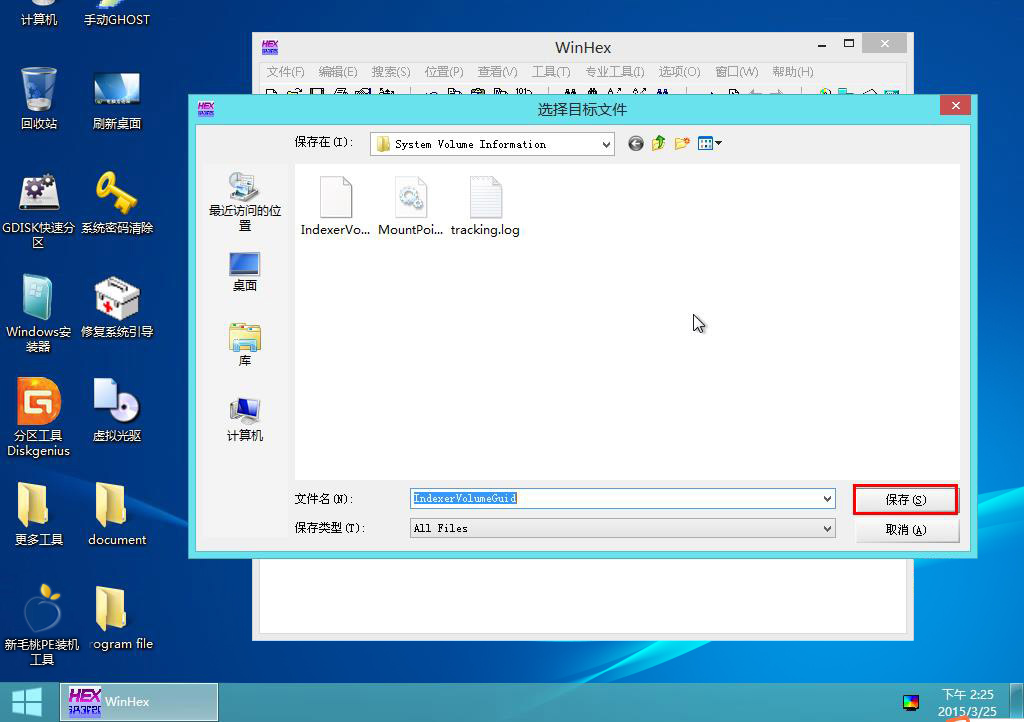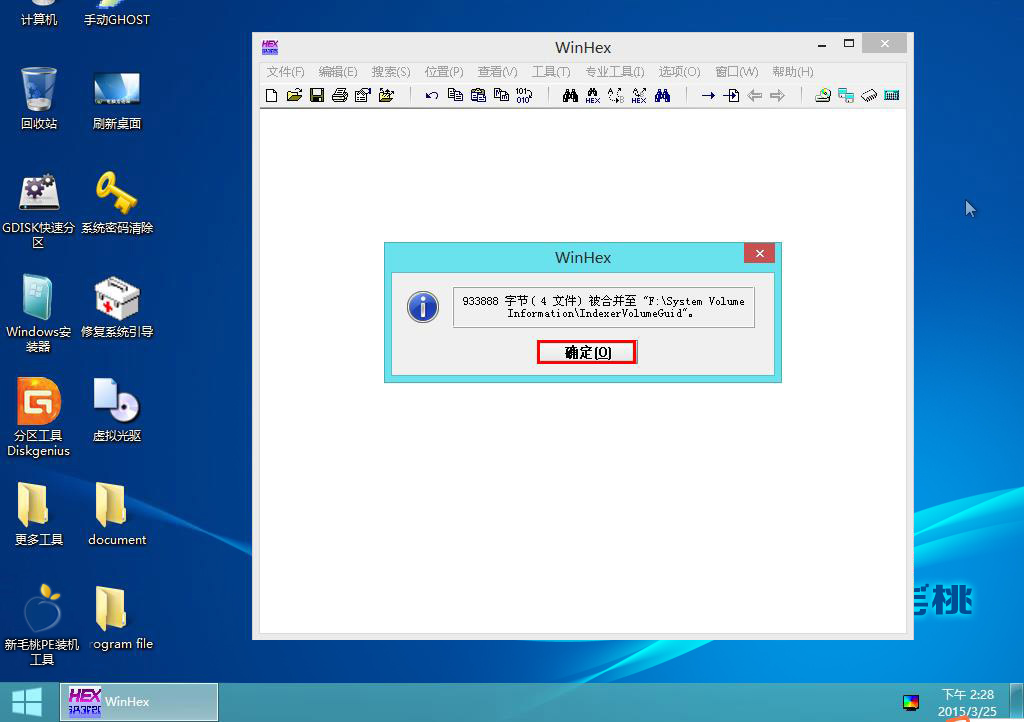文件合并是隐藏重要数据的绝佳方式,通过文件合二为一,别人就无法查看了。怎样合并文件呢?我们可以借助u助手win8pe系统中的winhex工具进行文件合并,下面就容小编给大家展开详细介绍。
1、将准备的u助手装机版u盘插入电脑USB接口,然后重启,出现开机画面后按快捷键进入主菜单页面,移动光标选择“【02】运行u助手Win8PE防蓝屏版(新电脑)”,按Enter键确认,如下图所示:
2、在pe桌面上点击windows图标,在开始菜单中依次点击“文件工具--winhex数据恢复与编辑”,如下图所示:
3、打开工具界面后,接着展开“工具--文件工具--文件合并”,如下图所示:
4、随后会弹出一个窗口选择目标文件,然后点击“保存”,如下图所示:
5、接着选择源文件,然后点击“附加”即可,如下图所示:
6、这样,源文件便会被合并到目标文件里,在弹出的信息框中点击“确定”即可,如下图所示:
这样,我们就借助winhex工具将两个文件合并了,若电脑中有秘密文件,各位朋友可以通过这种方式将其隐藏起来。
责任编辑:u助手:http://www.uzhushou.cn